2DCAD向けノートパソコンの選び方と推奨スペックを解説

こんなことが知りたい
2DCADのノートパソコンはどのようなスペックが必要?
2DCADノートパソコンの選び方を知りたい!
ここでは、 2DCAD向けにパソコンを検討している方に向けて 「2DCAD向けノートパソコンの選び方」と 「2DCADの推奨スペック」について解説します。
「CPU、メモリ、グラフィックスの推奨スペックは?」 「価格はどれくらい?」 「MacBookを選ぶのはあり?」 と、初心者が悩むことをピックアップして、 できるだけわかりやすく説明しています。
あなたのノートパソコン選びの お役に立てれば幸いです。
目次
2DCADの推奨スペック
2DCADを快適に動かすうえで推奨されているパソコンのスペックは、 各2DCADソフトによって異なります。
ただ、 Jw_cad、 DRA-CAD、 IJCAD、FreeCAD、DraftSightといった有名な2DCADソフトの多くは、 以下の表のスペックを満たしていれば快適に動きます。
| CPU |
|
|---|---|
| メモリ |
|
| グラフィックス |
|
| ストレージ |
|
CPUはCorei5以上もしくは、Ryzen5以上がおすすめです。 2DCADはあまりスペックが高くないパソコンでも軽快に動きます。 ただ、モバイル向けの安価なCPUだと動作が遅くなる確率も高くなるので、 Corei5もしくはRyzen5以上がおすすめです。
メモリは最低でも8GBは必要です。 2DCADと他のアプリケーションを2~3個起動しても問題ないでしょう。 例えば、Jw_cadとエクセルを開きながら作業をしても パソコンが遅くなることは稀です。
グラフィックスはCPU内蔵グラフィックスと呼ばれる 安価なグラフィックスでも動きます。
ストレージは256GB以上あれば、特に困ることはありません。 2DCADのファイル容量はかなり小さいので ストレージがいっぱいになることはないでしょう。
ノートパソコン選びのポイント
2DCAD用のノートパソコンを選ぶときに 注目したいポイントは、下の3つになります。
- 専用グラフィックスは必要ない
- モバイル向けのCPUは選ばない
- 3D機能があるCADは3DCAD向けPCを選ぶ
2DCADではCPU内蔵グラフィックスでも十分に動きます。 最近の内蔵グラフィックスは 新しいOpenGLやDirectXに対応しているのでほとんど問題ありません。
ビジネス向けのモバイルパソコンに搭載されている CPUは性能が低いものもあるので、 2DCADにはあまりおすすめできません。
2Dと3Dの両方を兼ね備えているCADは、 基本的に3D機能が快適に動くスペックが必須になります。
各ポイントについて もう少し詳しく説明していきます。
専用グラフィックスは必要ない
ノートパソコン選びのポイントの一つ目が 「専用グラフィックスは不必要」なことです。
2DCAD向けのノートパソコンには、 NVIDIAやAMDの専用グラフィックスは必要ありません。
理由としては、 2DCADのほとんどは、 専用グラフィックスの特別な機能を使っていないためです。
例えば、専用グラフィックスはGPUを使った並列計算をする特別な機能がありますが、 2DCADのJw_cadやFreeCADといった有名なCADでも その機能は使っていません。
また、2DCADは3DCADのように3次元表示をしないので グラフィックスの機能がそこまで高くなくても快適に動きます。 つまり、CPU内蔵グラフィックスの性能でも十分というわけです。
こういう理由で 2DCADにはNVIDIAやAMDの専用グラフィックスは必要ありません。
モバイル向けのCPUは選ばない
ノートパソコン選びのポイントの二つ目が 「モバイル向けのCPUを選ばないこと」です。
なぜ モバイル向けのCPUを選ばないほうがいいのか? その理由は モバイル向けのCPUはスペック不足になる可能性があるため です。
例えば、2DCADの必要スペックはCorei5やRyzen5以上を推奨していることが多いです。 そのため、モバイル向けパソコンでよく使われる Corei3やCeleron、Ryzen3では役不足になる可能性があるわけです。
また、2DCADの他に、PowerPointやExcelといった 他のソフトを複数同時起動すると モバイル向けのCPUだとスペック不足になる可能性もあります。 これはモバイル向けのCPUは軽作業に向いているものだからです。
こういう理由からも モバイル向けのCPUを選ばないことをおすすめしています。
3D機能があるCADは3DCAD向けPCを選ぶ
ノートパソコン選びのポイントの三つ目は 「3D設計機能があるCADは、3DCAD推奨のスペックを選ぶ」です。
なぜか?その理由は、 2Dと3Dの両方できるCADは3D機能を主体にソフトを作っているため です。
例えば、2Dと3Dの両方の機能が使えるソフトは、 動作推奨スペックとして3D機能がしっかり動く性能を要求しています。 これは2Dと3Dで分けて使うような構造になっていないこともあるため、 急にスペック不足で動かなくなることを避けるためです。
具体例を挙げると、AutoCADで2D機能だけ使う場合でも AutoCADの動作推奨スペック は3D機能が快適に動くスペックになっています。
こういう理由から 3D機能があるCADは3DCAD向けパソコンを選ぶことを おすすめしています。
ちなみに、2Dと3Dの両方を使うCADとしては、 AutoCAD、BricsCAD、 FreeCAD があります。
3DCAD向けノートパソコンの選び方については、 別のページで解説しています。 必要であれば、こちらも合わせてご覧ください。
おすすめのノートパソコンは?
この3つのポイントをおさえた 2DCADにおすすめのノートパソコン も紹介しています。
スペック表とともに 人気の商品を厳選してピックアップしました。
興味があればあわせてご覧ください。
価格はどれくらい?
2DCADの推奨スペックを満たすパソコンの価格は 各PCメーカーによって若干違います。
おおよその価格は10万円前後になります。 ただ、セールをやっている時期は2万円程度さらに 安くなることもあります。
少し注意が必要なのは、 CPUが新しい世代に切り替わる時期です。
1世代前のCPUを搭載しているパソコンは、 同じCorei5、Ryzen5でもかなり価格が落ちていることがあります。
パソコンを長く使いたいと考えているならば、 できるだけ新しい世代のCPUが搭載されたパソコンを選ぶのがおすすめです。
MacBookはあり?
2DCAD用のパソコンとして MacBookを採用したいと考えている方も少なくないでしょう。
ただ、MacBookを選ぶときに注意したいのは、 あなたが使う予定のCADがMacに対応しているかどうかです。
Macに対応している2DCAD はかなり少ないのが現状です。
例えば、Mac対応している2DCADにはFreeCAD、AutoCADが有名です。 ただし、FreeCADもAutoCADも3D機能があるソフトなので 基本的には3DCAD向けのスペックが必要になります。
具体的には、MacBookAirだと少しスペックが足りないこともあるので、 おすすめはMacBook Proになります。
ちなみに、BootCampを使ってWindows版の2DCADを使いたいと考えている方は、 Windowsパソコンを選ぶことをおすすめします。
理由は、 Windowsパソコンのほうが安いですし、 いちいちmacOSとWindowsを切り替えるのがかなり面倒です。 また、BootCamp上のWindowsで2DCADが動く保証もありません。 もし、正常に動かなかったらトラブルシュートに かなりの時間を費やす可能性もあります。
例えば、Jw_cadをMacBookで使いたいためBootCampを使っても Jw_cadを使っているときは基本Windowsなので、 Macの機能やアプリケーションは使えません。
つまり、見た目はMacBookでも中身は常にWindowsを使う感じになります。
私個人的には投資額を抑えて Windowsパソコンを使うほうが コストパフォーマンスが優れていると感じるので BootCampを使うならMacBookはあまりおすすめしていません。
ちなみに、Jw_cadは基本的にWindowsのみ対応ですが、 Jw_cad for Macという有志が作ったソフトもあります。 しかし、いまは開発が止まっていて新しいmacOSに正式対応していないので 動かないリスクがかなり高いです。
こういうことからもWindowsパソコンをおすすめします。
おすすめのPC周辺機器
CADで設計をするときに意外に気になるのが「画面の大きさと解像度」です。
ノートパソコンはデスクトップパソコンと比べて画面サイズが小さいので 設計効率が悪くなりがちです。
そこで、おすすめなのが「外部モニター」です。
なぜおすすめかというと、 ノートパソコンの液晶よりも解像度が高くなり、さらにサイズも大きくなるため 作業効率が格段にアップするためです。
例えば、ノートパソコンの主流の解像度は1920x1080と縦が狭いので、 けっこうスクロールすることが多いです。 外部モニターにつなぐことで1920x1280やさらに高解像度の2560x1440まで 見れるものもあります。 じっさいのパソコン画面で言うと、下のような違いになります。
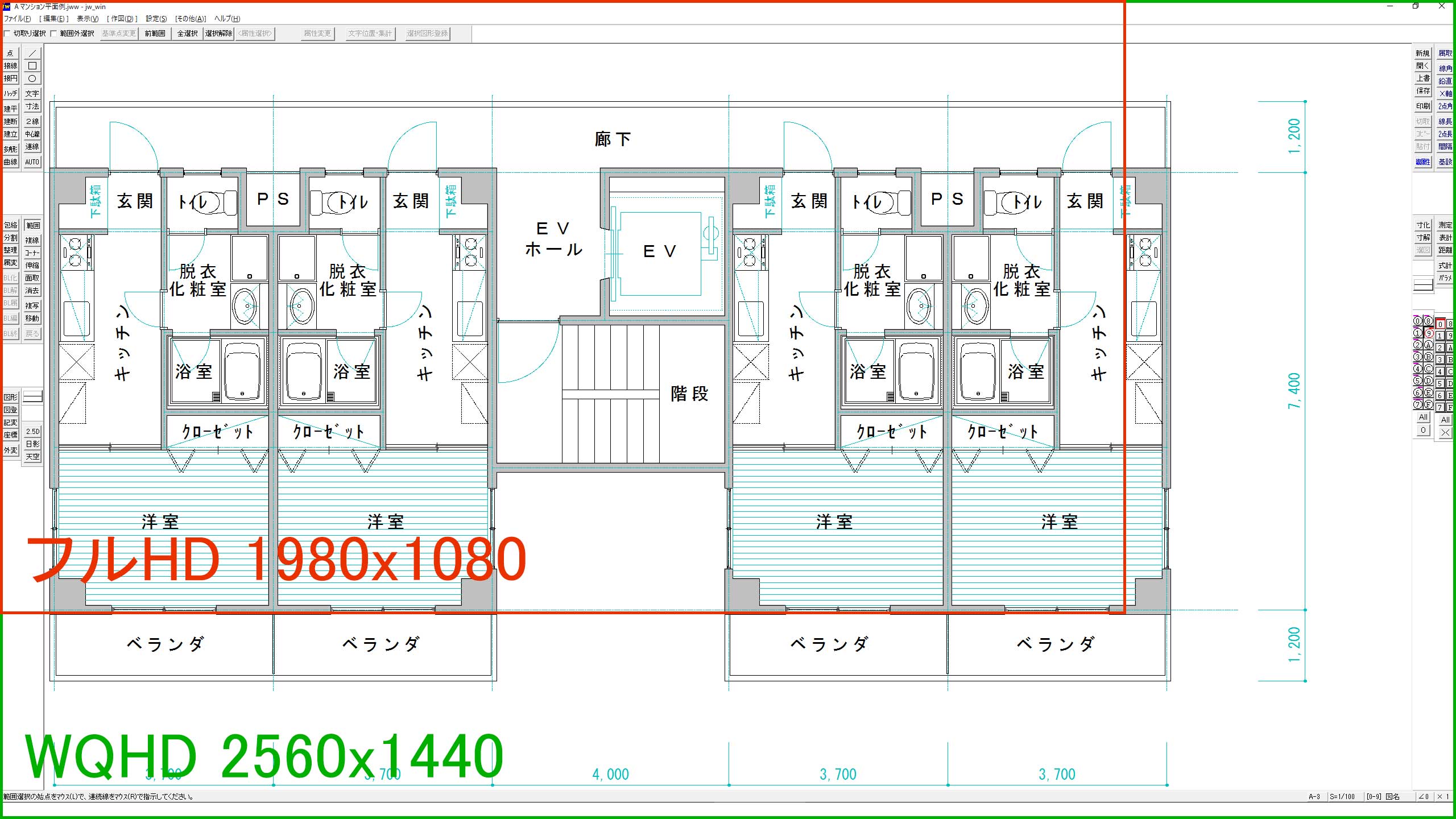
作業効率アップを狙える外部モニターも 一緒に検討してみてください。
CAD設計でおすすめのモニターについても紹介しているので、 興味があればあわせてご覧ください。
まとめ
「失敗しない2DCAD用ノートパソコンの選び方・推奨スペック」についてのまとめです。
2DCAD用のノートパソコン選びのポイントは3つあります。 「専用グラフィックボードは必要ない」 「モバイル向けのCPUは選ばない」 「予算があるならメモリを増やす」
2DCADはCPU内蔵グラフィックスで十分ストレスなく動く。 CPUはCorei5、Ryzen5以上がおすすめ。 メモリを増やすとデータ量の多い設計もスムーズにできる。
2DCAD用ノートパソコンの相場は10万円前後。
ノートパソコンに外部モニターをつなげることで、 設計効率があがるのでおすすめ。
